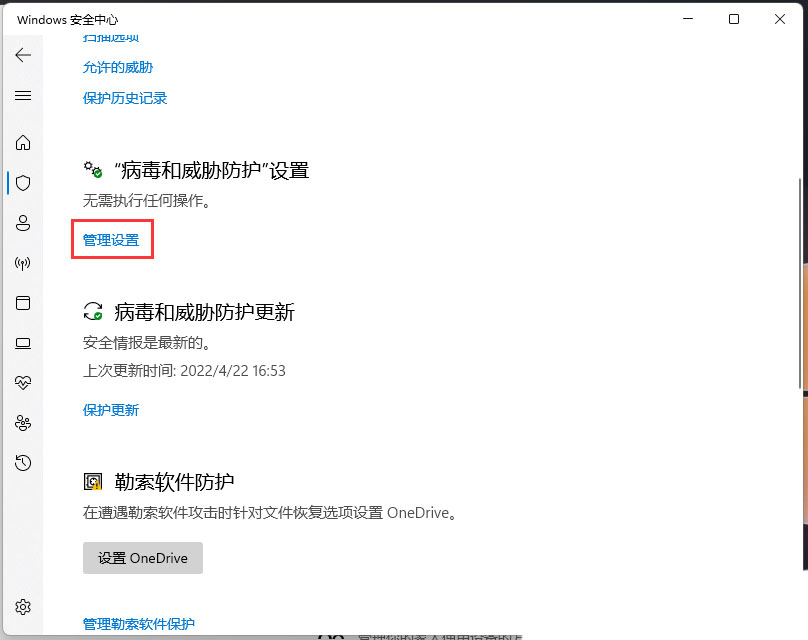Win11如何设置白名单?Win11设置白名单的方法
2022-04-24
系统教程
来自:
未知
|
在Windows系统中有一个白名单的功能,将软件添加白名单之后,安全中心将不会对添加白名单的文件进行扫描,那么要如何去添加呢?下面就和小编一起来看看Win11设置白名单的方法吧。 Win11设置白名单的方法 1、首先,按键盘上的 Win + S 组合键,或点击任务栏上的Windows搜索图标; 2、Windows 搜索窗口,顶部搜索框输入Windows 安全,然后点击打开系统给出的最佳匹配Windows 安全中心设置; 3、当前路径为:隐私和安全性 》 Windows 安全中心,点击打开 Windows 安全中心; 4、Windows 安全中心窗口,左侧边栏,点击病毒和威胁防护; 5、找到并点击“病毒和微信防护”设置下的管理设置; 6、排除项(Microsoft Defender 防病毒不会扫描已排除的项目。排除的项目可能包含使你的设备易受攻击的威胁)下,点击添加或删除排除项; 7、点击添加排除项(添加或删除要从 Microsoft Defender 防病毒扫描中排除的项目); |